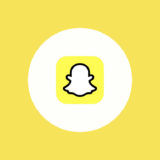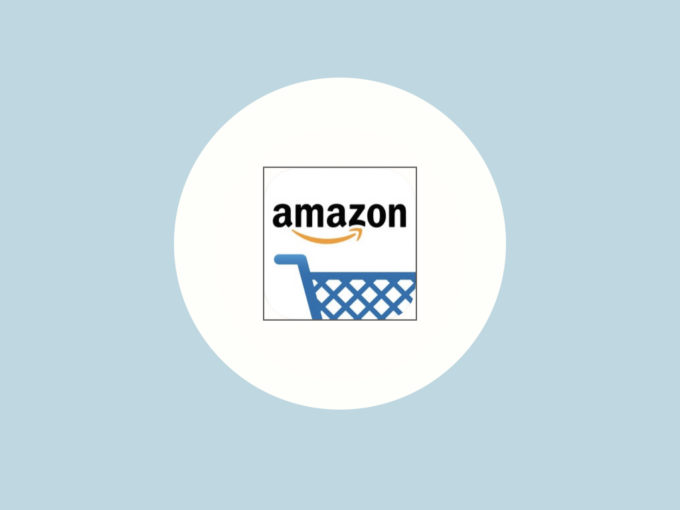
Amazonでは「サイバーマンデー」「プライムデー」のような大規模セールのほか、毎日開催されている「タイムセール」など、日々様々なセールが開催されています。
このページでは、そんなセールの情報を見逃さないよう、スマートフォンの通知で受け取る方法を紹介します。
Amazonでセールの通知を受け取る方法

Amazonでセールの通知を受け取る方法を3つ紹介します。
- ほしい物リストを活用する←まずはここから
- セール通知をメール等で受け取る←大規模セールの時に
- ウォッチリストを活用する←5分前に通知してくれる
それぞれ順番に解説していきます。
ほしい物リストを活用して通知を受け取る
Amazonには、自分の欲しい商品をリストとして保存できる「ほしい物リスト」機能があります。
このリストに登録してある商品が値引き(セール対象)となった際、通知を受け取ることができます。セール前に気になった商品をいくつか登録しておくと便利でしょう。
1. 端末の通知をオンにする
まずは端末側でAmazonアプリの通知をオンにしておきましょう。お使いの端末・OS・バージョンによって手順は異なりますが
Android 設定→アプリ→Amazon→通知を表示(通知)
で通知に関する設定ができます。
2. タイムセール通知をオンにする
続いて、Amazonアプリ内から「タイムセール通知」をオンにします。
リンク Amazonアプリ
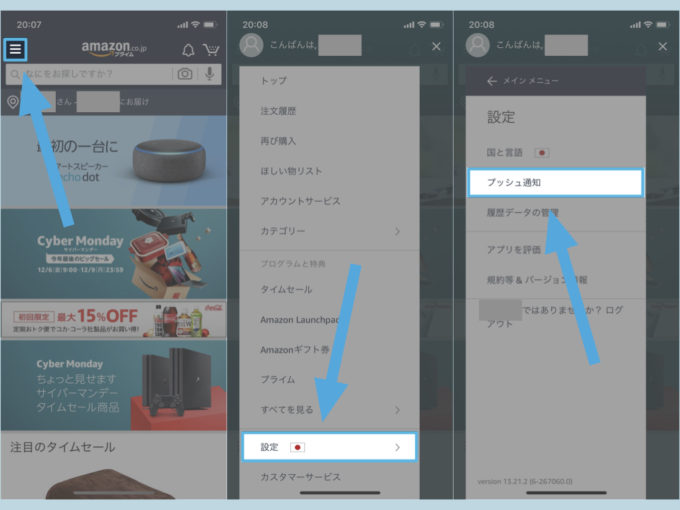
- 左上のメニューバーをタップ
- 設定をタップ
- プッシュ通知へと進む
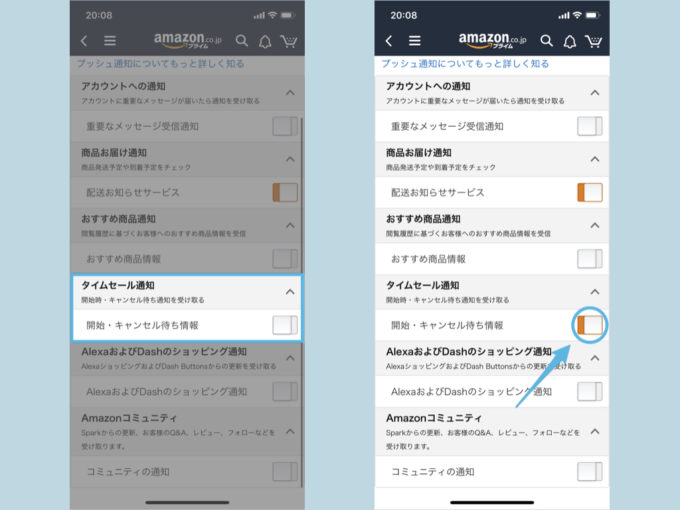
すると「タイムセール通知」という項目が見つかるはず。これをオンにしておきましょう。
3. ほしい物リストに商品を追加する
あとはほしい物リストに商品を追加するだけです。
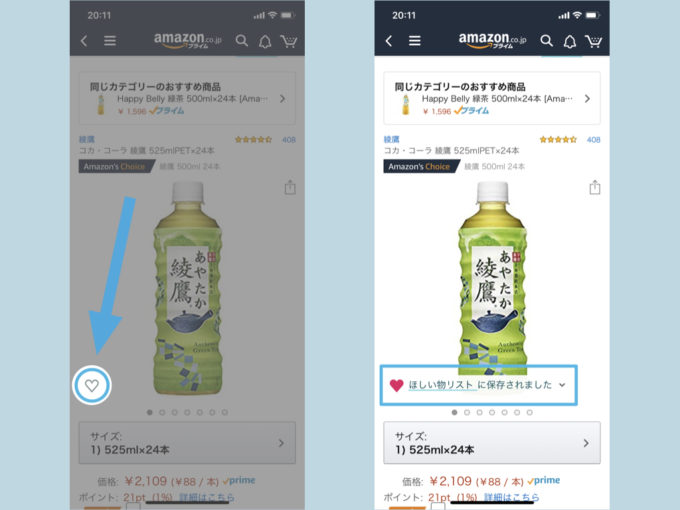
スマートフォンからの場合は、商品画像の左下に表示されているハートマークをタップすればOKです。
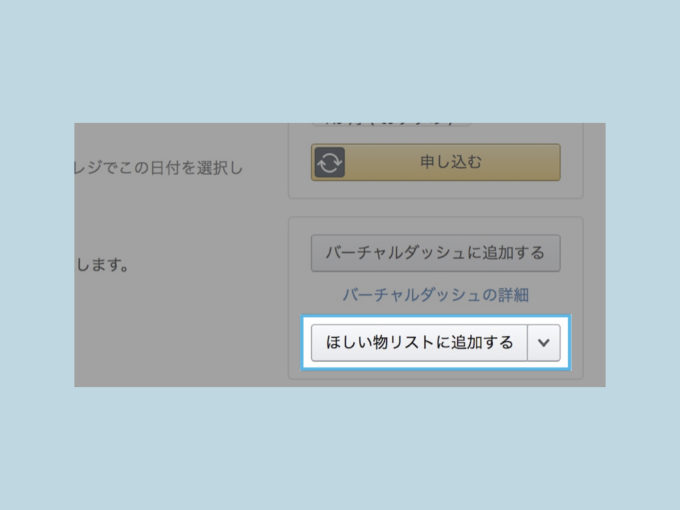
PCの場合はそのままほしい物リストに追加するボタンをタップすればOK。
セール通知をメール等で受け取る
大規模セールの場合、特集ページなどからセール通知をメール等で受け取ることができます。まずはアプリのトップページなどから特集ページを開きます。
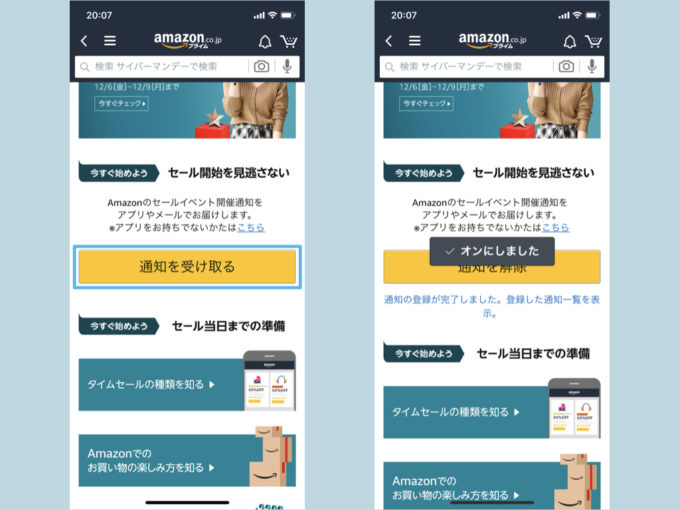
特集ページ内に通知を受け取るボタンがあれば、タップして通知をオンにしましょう。
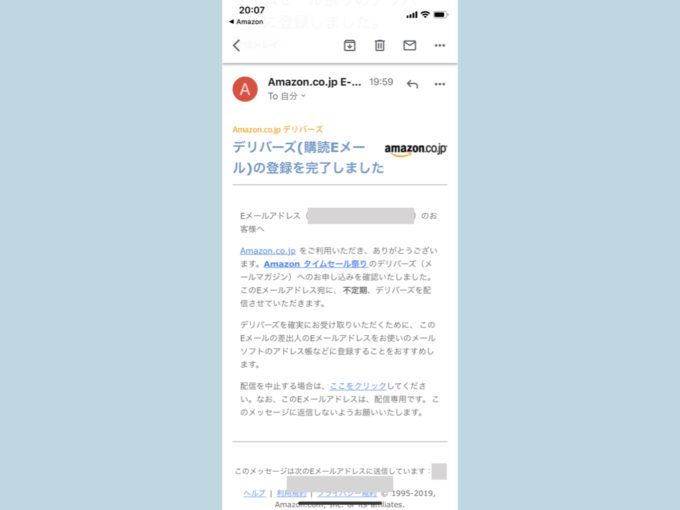
するとAmazonからメールが届きました。「セール通知をメールでたまに送りますよ」という確認メールです。
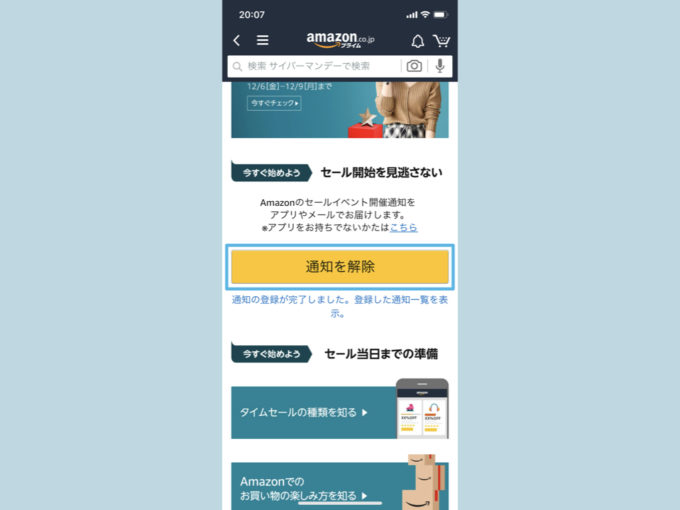
ちなみに通知はいつでも解除できます。特集ページにある通知を解除ボタンをタップするほか、メール内のリンクからも解除可能。
ウォッチリストを活用する
セール対象商品の状況を確認できる「ウォッチリスト」という機能を使って通知を受け取ることもできます。
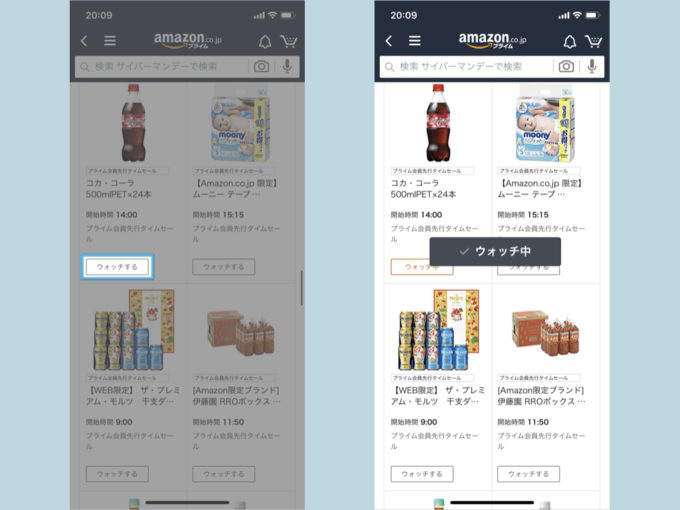
セール対象商品の下に表示されているウォッチするというボタンをタップすると、その商品が「ウォッチ中」となります。
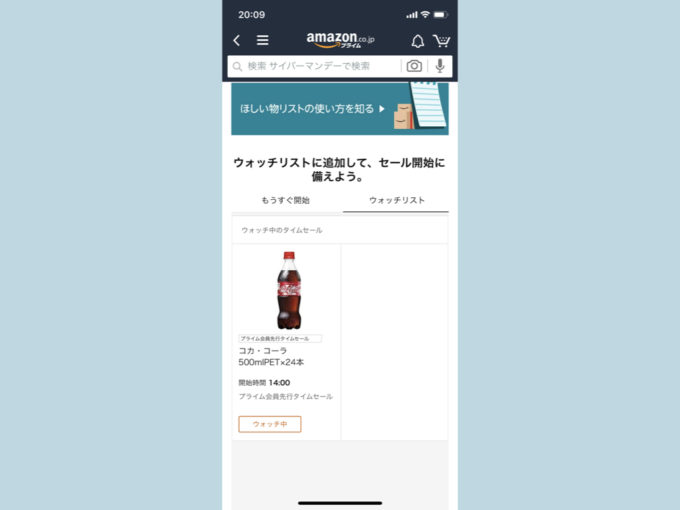
ウォッチリスト内の商品はいつでも確認できます。
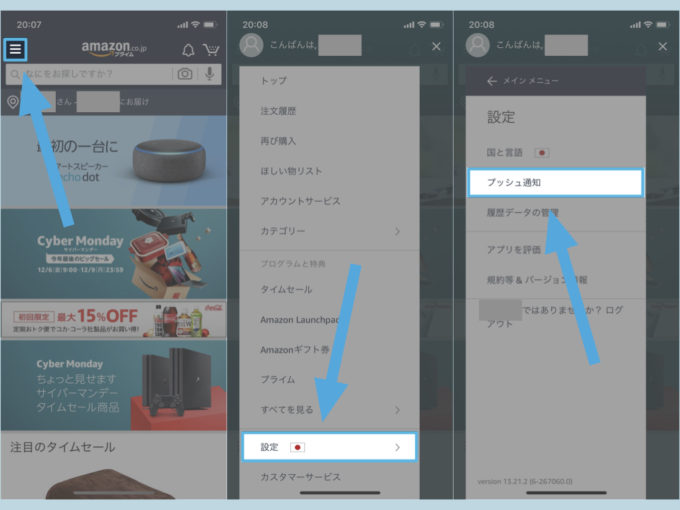
▲プッシュ通知を開いて…
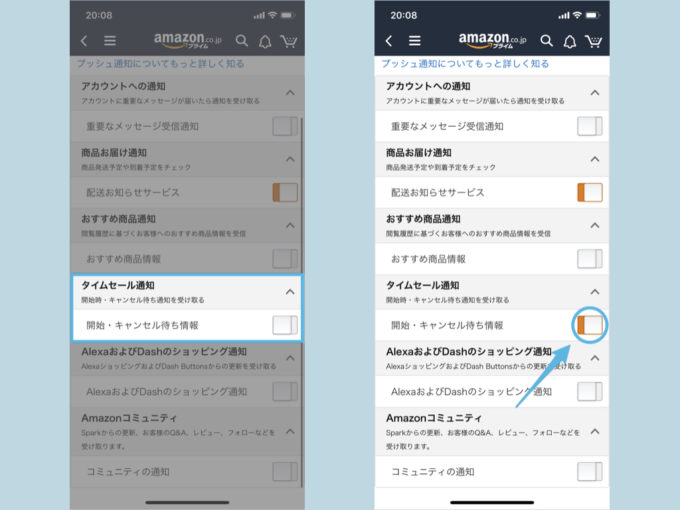
▲タイムセール通知をオンにする
先ほど紹介した通知設定(確認はこちら)をしておけば、ウォッチリストに登録した商品のセールが始まる5分前に通知を受け取ることが可能です。
Amazonのセールをお得に楽しむには事前の準備が不可欠。セール前にこれらの通知設定をチェックしてみてはいかがでしょうか。
関連 Amazonプライムデーに繋がらない・エラーが発生する場合の対処法